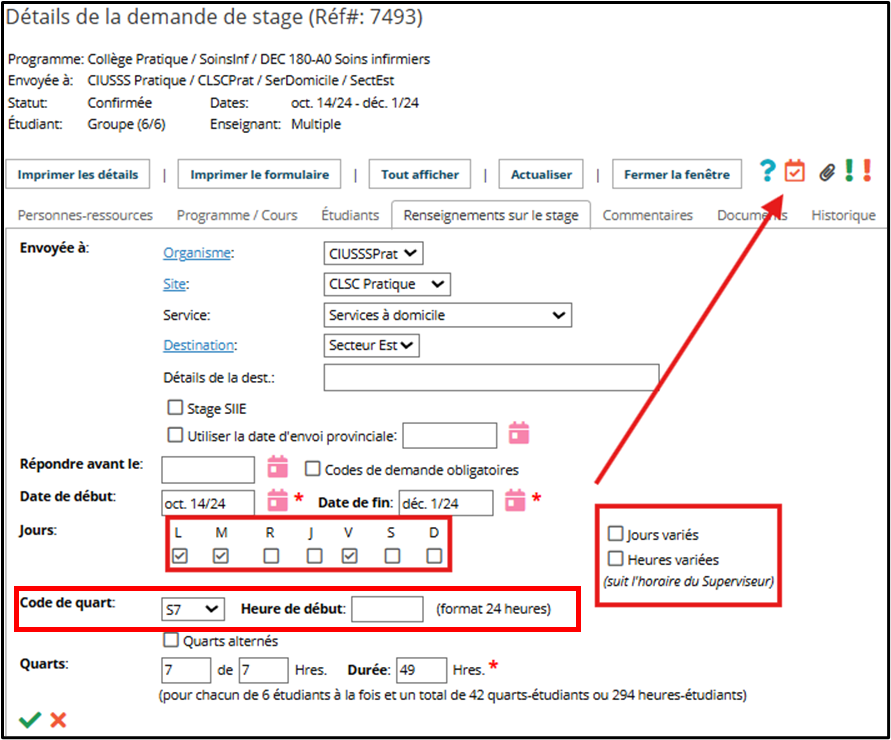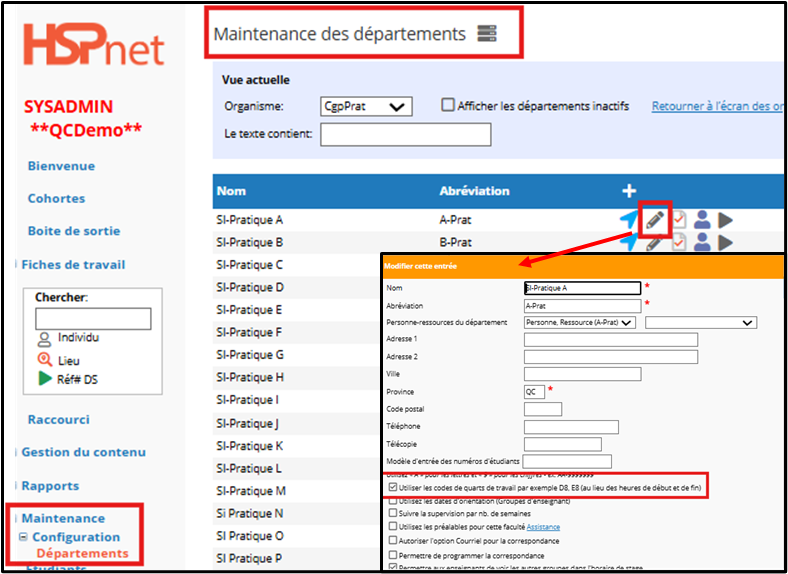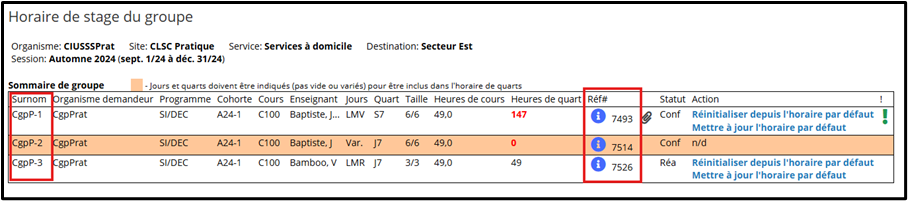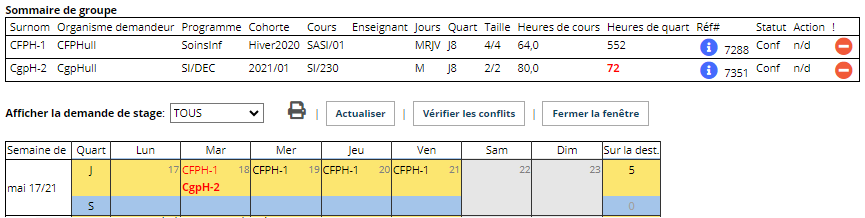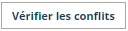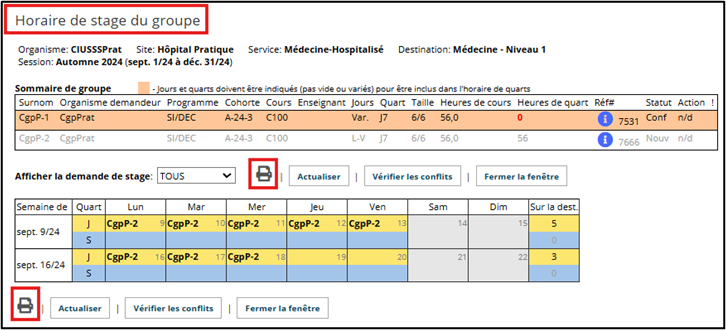Horaire de stage du groupe
Guide concernant les organismes demandeurs et receveurs (GCOD GCOR)
Sommaire
L'horaire de stage du groupe fournit :
- Un horaire quotidien pour tous les groupes avec enseignant d'une unité, permettant une programmation des quarts de jour, de soir, de fins de semaine et d'autres moyens de résolution de conflits d'horaire;
- L’identification d'autres types de quarts tels que « orientation » ou « observation seulement ».

Généralités
Les difficultés de programmation pour concilier les groupes avec enseignant nécessitent la possibilité de faire des modifications détaillées à l'horaire habituel d'un stage de groupe.
Des exemples de modifications détaillées sont :
- L'horaire de stage habituel du groupe est les lundi/mardi mais certains quarts de fin de semaine sont nécessaires;
- Certains quarts d'un horaire peuvent être supprimés tels les jours fériés ou les congés d'études;
- Deux groupes partagent une unité en alternant les quarts de jour et de soir.
|
Exigences pour voir l'horaire de stage du groupe
Afin d'être affiché correctement dans l'horaire de stage, les détails de l'horaire habituel doivent spécifier les jours de la semaine (par ex. LMV) et heures (code du quart ou heures de début et fin). |
|
|
Les groupes ayant un horaire habituel vide ou des jours et des heures variés ne seront pas affichés (les heures pour les quarts seront « 0 ») et un avertissement orange sera affiché : |
 |
|
L'utilisation de codes pour les quarts (tels que J8 ou J7) augmentera grandement l'efficacité de l'horaire de stage du groupe, particulièrement pour effectuer des modifications tels que l'alternance jour/soir. Si votre programme désire activer les codes de quart, vous devez cocher la case « utiliser les codes de quart » dans la configuration du département. |
|
|
Voir l'horaire de stage (tous les utilisateurs) Cliquez l'icône Horaire de stage du groupe pour ouvrir la fenêtre Horaire.
Surnom des groupes
Chaque demande est affichée par son « surnom » formé des premières lettres du nom de l'établissement suivies d'un chiffre (par ex. CgpP-1). Ces surnoms correspondent à un numéro de demande de stage. |
|
|
Sommaire de groupe
Ce tableau montre tous les groupes d'une unité et les renseignements clés tels que la taille du groupe, l'horaire habituel, les jours et le numéro de référence. |
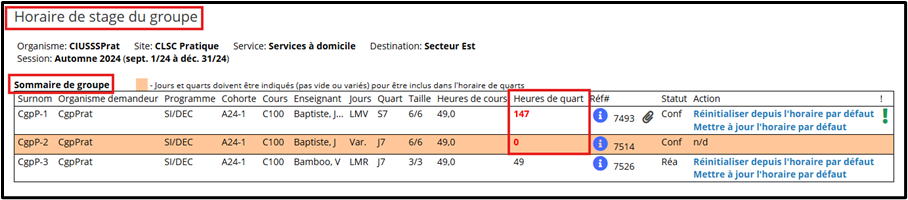 |
|
Si le total des heures pour les quarts est supérieur ou inférieur à ce qui est exigé par le cours (Inscrit dans les détails du cours) les heures pour les quarts sont affichées en rouge. |
|
|
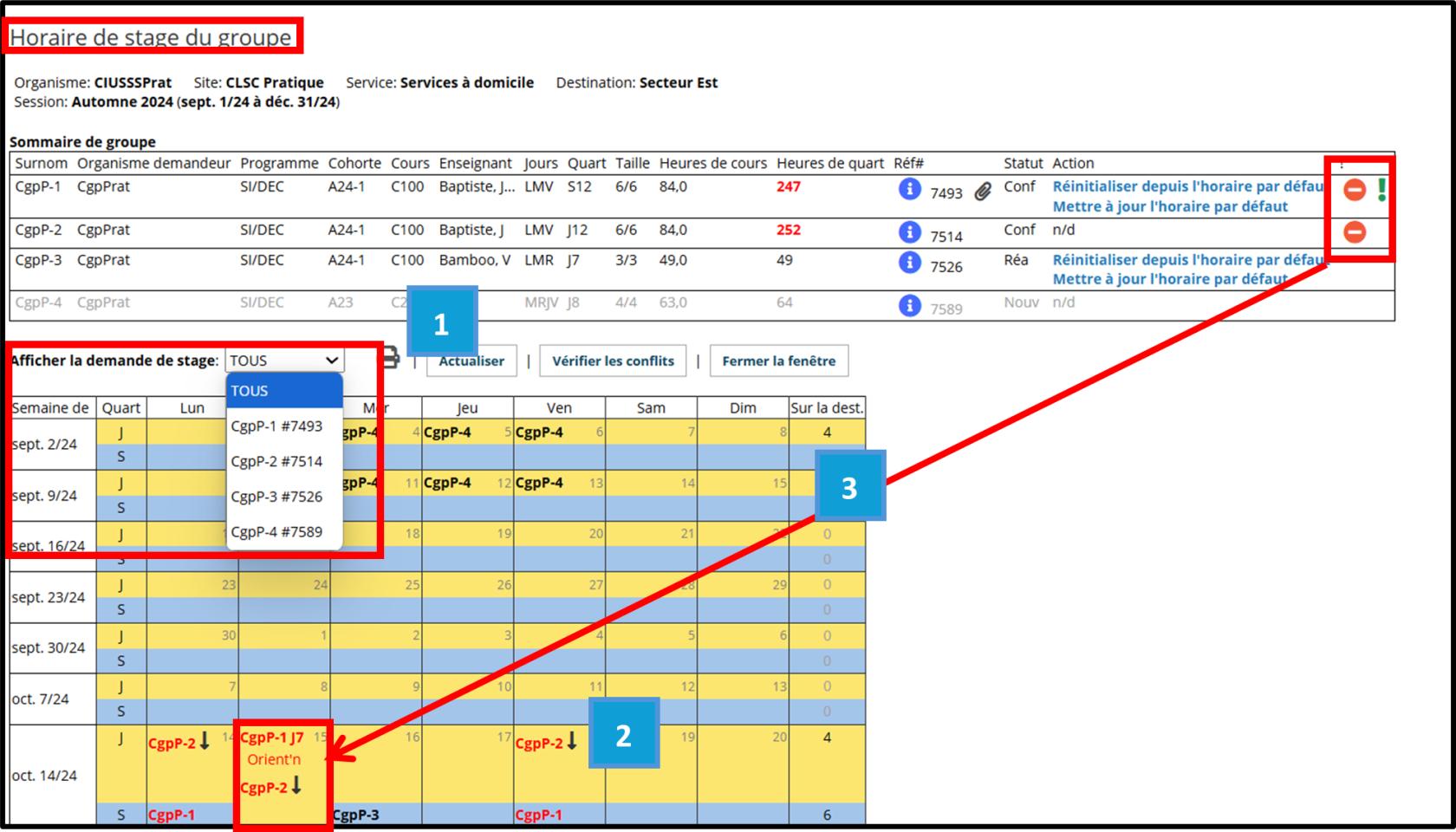 |
|
Si un organisme demandeur tente d'envoyer une nouvelle demande à un organisme receveur et que l'alerte de conflit est affiché, la demande ne sera pas envoyée.
Un message d'arrière-plan orange indiquera qu'il existe un conflit qui doit d'abord être résolu.
Des conflits peuvent toujours se produire si l'on modifie un horaire après l'envoi d'une demande. |
 |
Modifier l'horaire de stage du groupe (coordonnateurs demandeurs seulement) |
|
|
Si le surnom du groupe sur l'horaire est en caractères gras, ce groupe peut être modifié par l'utilisateur. Cliquez sur un surnom pour modifier ce quart - plusieurs icônes apparaîtront : Basculer le quart - |
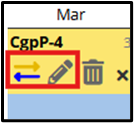 |
|
Dans le menu contextuel :
|
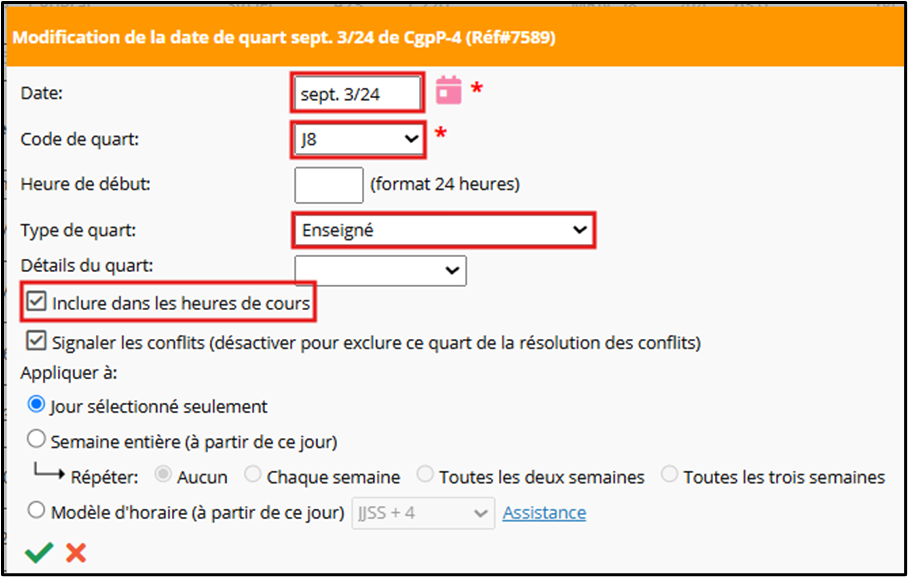 |
|
Si ce quart ne doit pas compter dans les heures de cours exigées de l'étudiant, décocher la case « inclure dans les heures de cours ». |
|
|
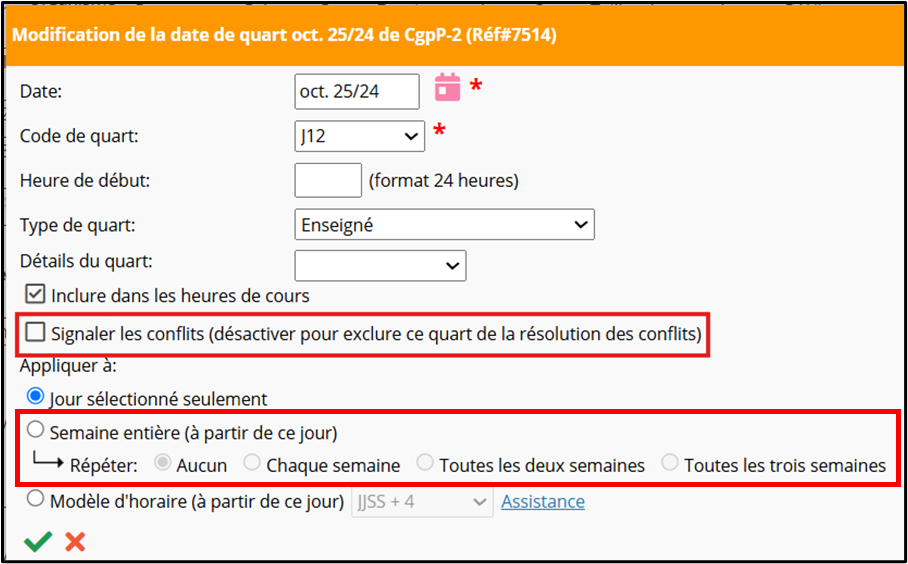 |
|
|
|
|
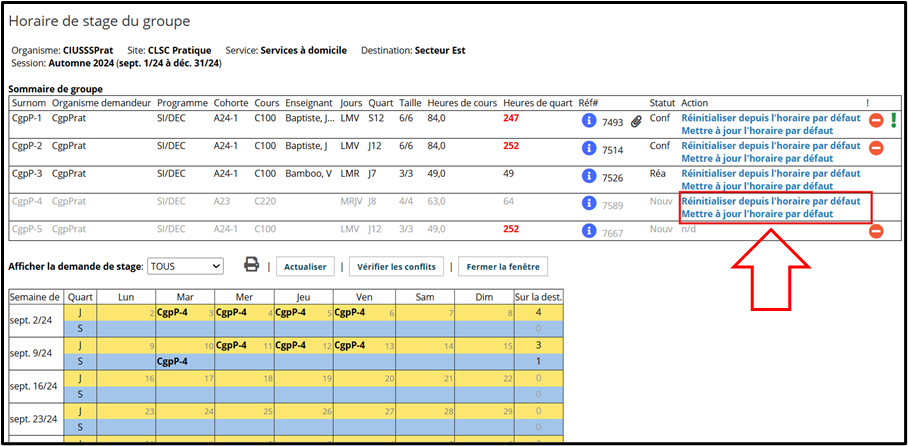 |
|
Vérification automatique des conflits (pour les organismes utilisant SIIE)
|
|
|
Il est important que tous les établissements d'enseignement d'une région s'entendent pour utiliser la vérification des conflits au même moment, plutôt que certains programmes soient vérifiés et d'autres pas. Si votre région désire activer la vérification des conflits (manuelle ou automatique), veuillez contacter le centre d'assistance de HSPnet.
|
|
|
Dans l'exemple à droite de l'écran, deux groupes sont en conflit pour le quart de jour du mardi.
Quand le conflit est résolu en transférant le CgpH-2 de soirée, le bouton « Vérifier les conflits » devient rouge pour vous rappeler que des modifications ont été effectuées et que les conflits doivent être vérifiés.
Une fois que tous les changements ont été effectués, cliquez pour réévaluer toutes les demandes et actualiser le signe. Dans l'exemple ci-dessus, tous les conflits sont réglés et les signaux rouges sont retirés (dans cet écran et la boîte de sortie). |
|
|
Imprimer un horaire de stage de groupe
|
|
|
Rappelez-vous Quand l'horaire de stage du groupe est fermé après avoir effectué une ou plusieurs modifications de quarts, la boîte d'entrée et de sortie est mise à jour pour refléter les modifications :
|
|
|
Version anglaise : Group Shift Schedule |
|